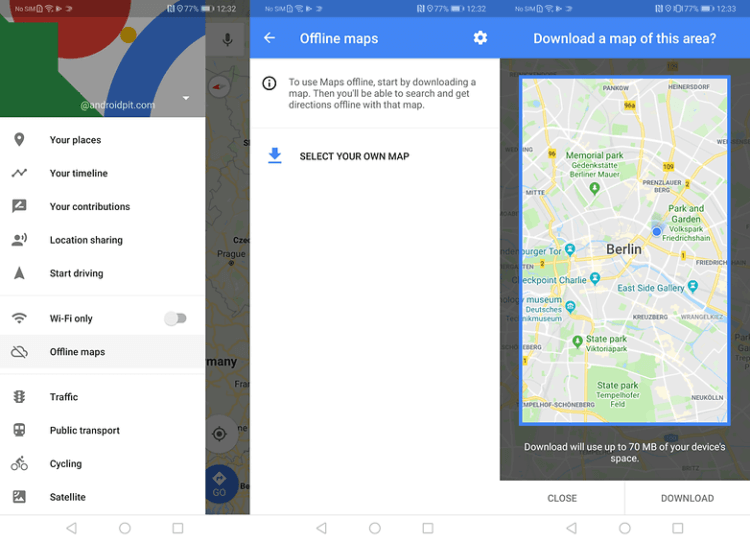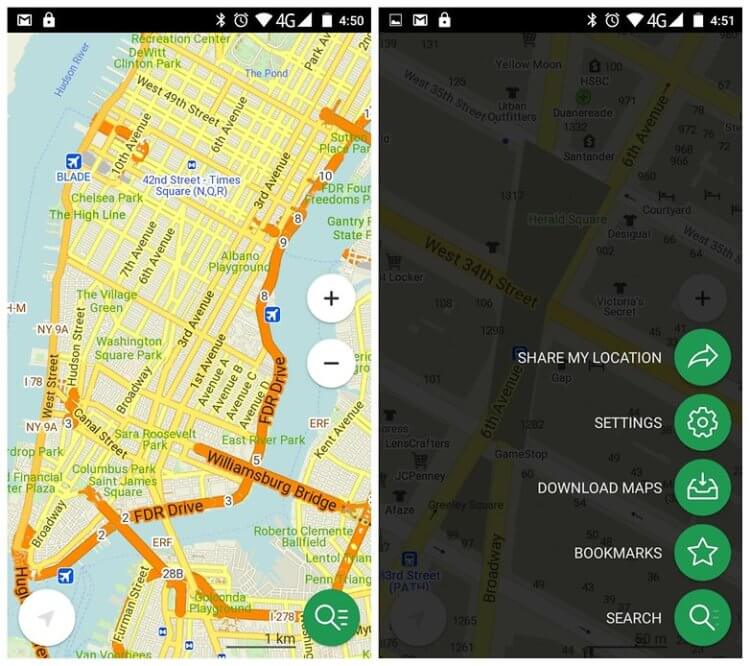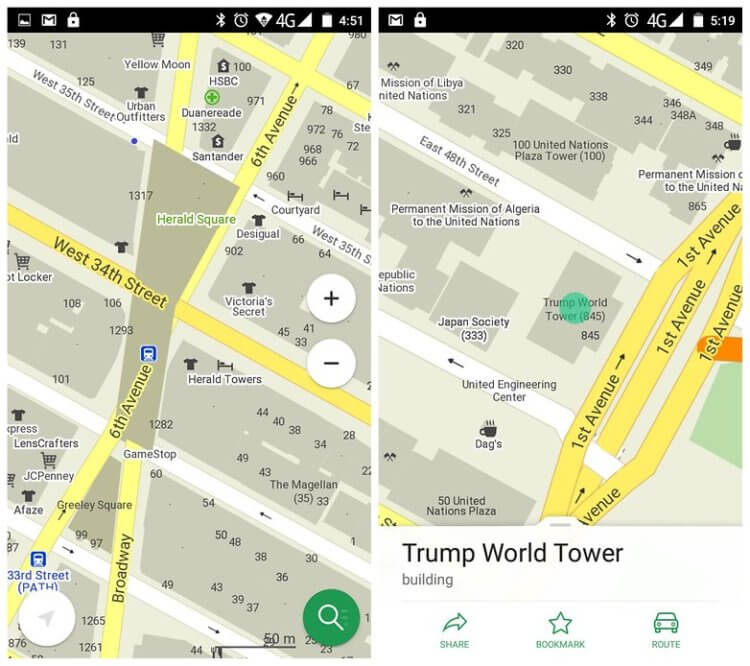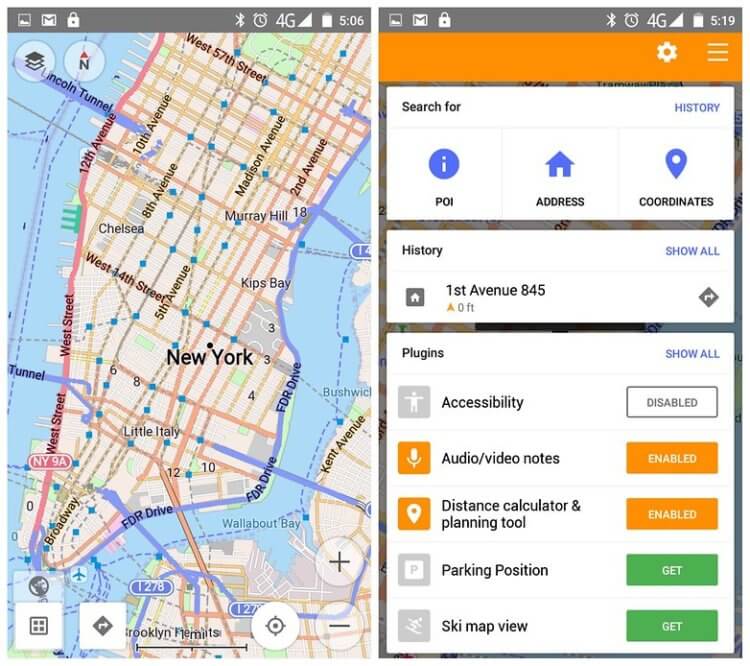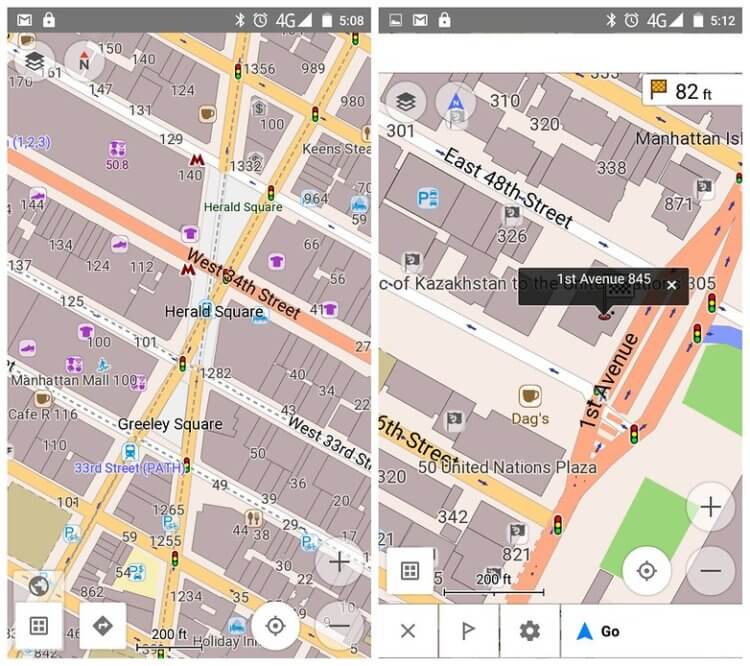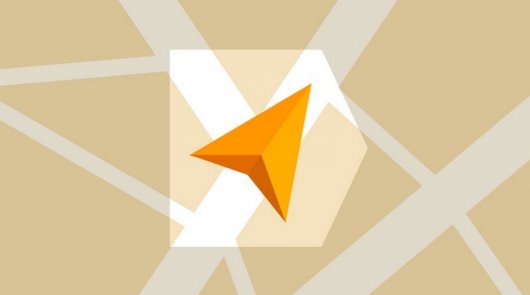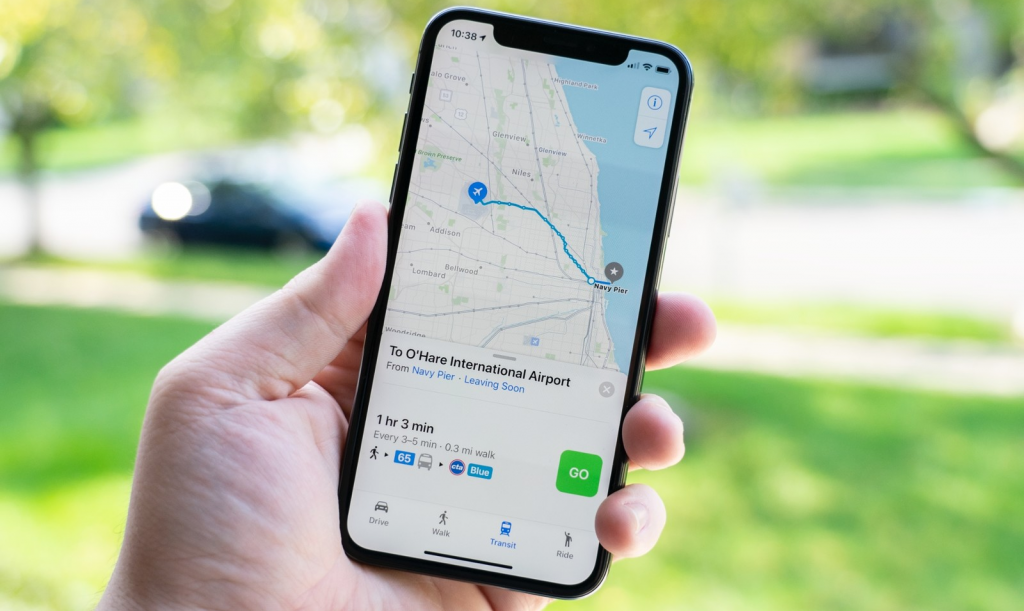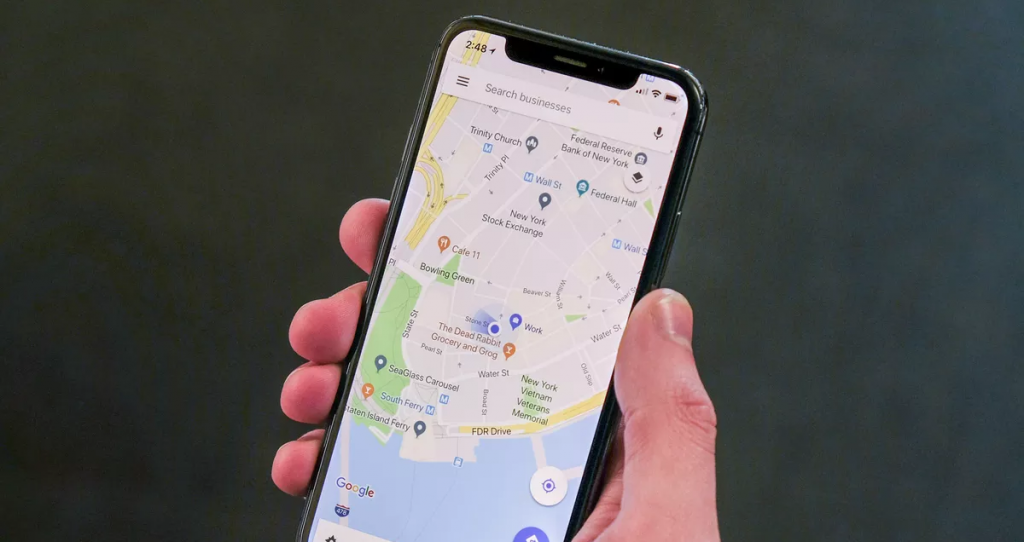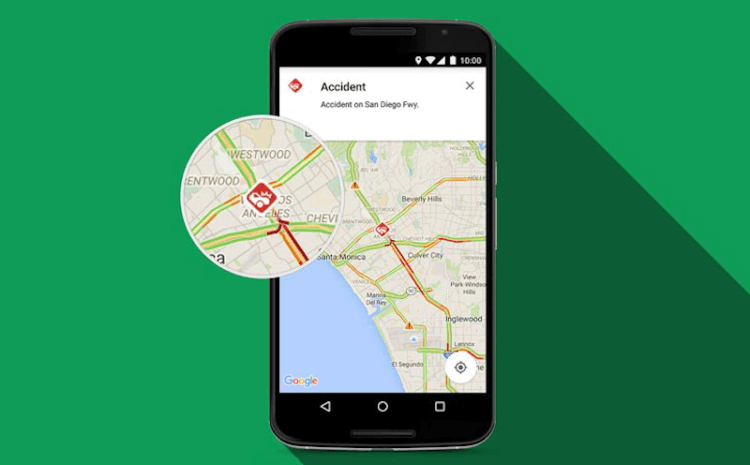Что такое офлайн карта в планшете
Приложения с картами, которые работают в режиме офлайн
Офлайн карты — это отличное решение, когда у вас нет постоянного доступа к интернету или если использование этого самого интернета стоит довольно дорого (например, при поездках за границу). Однако большая часть сервисов для своей работы требует наличия постоянного интернет-соединения. К счастью, мы нашли для вас самые лучшие картографические приложения, которые работают в режиме офлайн.
Выбираем лучший сервис с офлайн-картами
Google Maps. Всегда под рукой
Конечно, ни один список автономных карт не будет полным без Google Maps. Хотя большинство людей воспринимает их исключительно как онлайн-приложение. Однако существует возможность пользоваться картами от Google даже без интернета. Вы можете сохранить карту местности и использовать ее в автономном режиме. Все, что вам нужно сделать, это перейти в «Настройки» в приложении Google Maps, затем нажать опцию «Выбрать карту» и, используя синее поле выделения, выбрать нужную область. Имейте в виду, что чем больше площадь, которую вы хотите сохранить, тем больше будет размер исходного файла. После того, как границы будут выбраны, нажмите «Загрузить». Через 30 дней загруженные карты автоматически удалятся с вашего устройства.
Maps.Me. Загрузите на смартфон всю планету
Maps.Me является достойным претендентом на звание лучшего картографического оффлайн-приложения на Android. Тут практически нет ограничений на объем загрузки, так что вы можете скачать весь мир, если хотите. Maps.Me имеет приятный интерфейс и прост в использовании. А еще программа абсолютно бесплатна. Карты тут имеют все необходимое: названия улиц и нумерацию домов, заведения, достопримечательности, возможность поиска локации по адресу или названию и так далее.
OSMand. Дополнительные функции за дополнительную плату
OSMand использует те же базы данных, что и предыдущее приложение, так что за точность детализации карт можно не переживать. При этом программа предлагает и ряд дополнительных возможностей, таких как голосовые указатели, навигатор (который также будет давать вам голосовые подсказки), возможность прокладки пешеходных маршрутов, аудио/видео заметки и калькулятор расстояния. Только вот бесплатная версия приложения позволяет вам загрузить только 10 карт (одна из которых должна быть базовой картой мира).
HERE Maps
Эти карты являются разработкой фирмы Nokia (помните такую компанию? Напишите об этом в нашем чате в Телеграм) и когда-то поставлялись с телефонами компании. Теперь же они доступны для всех желающих. Для того, чтобы использовать HERE Maps в автономном режиме, вам нужно будет зарегистрироваться в этом сервисе. В остальном тут все довольно стандартно. Имеется продвинутая система навигации и прокладывания маршрута, спутниковые изображения, а также поиск интересных мест и достопримечательностей.
Locus Map Free
Locus Map Free предлагает (помимо ряда стандартных опций) функции по планированию поездок или маршрутов с возможностью поделиться ими с друзьями. Есть также аудио-тренер для занятий спортом на открытом воздухе и интеграция с WhatsApp для того, чтобы удобно и быстро предоставлять данные о геолокации тому, кому нужно. Также авторы заявляют о наличии особой «интеллектуальной технологии работы GPS», которая позволяет сэкономить заряд батареи.
Новости, статьи и анонсы публикаций
Свободное общение и обсуждение материалов
В этом году Apple зашла как никогда далеко в своих попытках обеспечить право своих пользователей на конфиденциальность при использовании приложений из App Store. Для этого в iOS было добавлено сразу несколько защитных механизмов, блокирующих слежку и предупреждающих о том, с какой целью софт запрашивает то или иное разрешение. Не сказать, что разработчики этому обрадовались, потому что навязанные ограничения существенно подорвали их заработок на рекламе, но пользовали оценили. В том числе пользователи Android, которые захотели, чтобы и о них кто-то заботился точно так же.
Пандемия ворвалась в нашу жизнь очень стремительно и разрушила многие планы. Большинство образовательных учреждений перешли на удаленку и остро встал вопрос о платформе для дистанционного обучения. В прошлом году многие педагоги столкнулись с проблемой выбора площадки для видеосвязи. Действовали методом проб и ошибок. Кроме того, офисные сотрудники тоже перешли на формат домашней работы и тогда сервера некоторых программ окончательно просели. Сейчас же, ситуация несколько наладилась, разработчики доработали софт, а значит самое время разобраться какие сервисы за год пандемии оказались лучшими.
Как использовать Карты Google в режиме офлайн на Android
В картах от компании Google есть офлайн режим, который идеально подходит для тех случаев, когда вам необходимо определить ваше местоположение, не имея интернет-подключения. Миллионы людей ежедневно используют Карты Google, так что загрузка карт на телефон очень полезная функция. Вы можете научиться пользоваться этими возможностями, ознакомившись с нашим руководством.
Как использовать Карты Google в режиме офлайн
Чтобы начать использовать офлайн-карты, вам сперва необходимо скачать требуемые данные:
Конечно же, функционал сохраненных карт имеет ограничения, в основном касательно размера локации. Вы не сможете загрузить карту, скажем, всей России, так как максимальный объем данных, которые вы можете сохранить, составляет 1.5 ГБ.
Загруженные карты, как правило, требуют довольно много места в памяти телефона, поэтому мы рекомендуем пользоваться подключением Wi-Fi, а не мобильным. Также стоит отметить, что офлайн-карты хранятся на телефоны 30 дней, после истечения этого срока они будут удалены.
Инструкция: как включить офлайн режим в Яндекс Навигаторе
Яндекс Навигатор и Карты получили офлайн карты, как им пользоваться
Яндекс сделал очень неплохой навигатор, назвав его незатейливо «Яндекс.Навигатор». Уверен, что если у вас есть смартфон, а уже тем паче вы- водитель, вы непременно познакомились с этим полезным и умным приложением.
Смотрите также: Лайфхак: Как на Гугл картах воспользоваться инструментом «линейка»
Очень важно, что Яндекс не останавливается на достигнутом и постоянно вносит полезные и нужные улучшения в свои карты. Теперь они не только маршруты могут прокладывать и показывать пробки, но и менять маршруты на более быстрые, определять в больших городах платные и бесплатные парковки и даже показывать свободные парковочные места. Очень удобная функция для такого мегаполиса как Москва. А главное она работает, по крайней мере я смог пять раз из пяти найти свободное местечко в загруженном центре Москвы.
Так вот, внесено еще одно полезно улучшение, офлайн работа Яндекс. Карт и Навигатора. С приходом обновлений версий 10.0 для ЯК и 2.78 для ЯН подключение к интернету не обязательно для прокладывания автомобильных маршрутов и поиска адресов.
Для того чтобы насладиться автономностью необходимо скачать обновления через App Store или Google Play. Они установятся автоматически.
Далее, заходим в Яндекс Навигатор или Карты с планшета или телефона. Вам будет предложено скачать офлайн карты для Москвы, городов ближайшего Подмосковья и еще 1874 городов.
Можно зайти в меню Яндекс Навигатора и выбрать пункт «Загрузка карт» вручную.
Скачиваем. Отключаем интернет, 3G, LTE, edge, Wi-Fi. Проверяем работу.
Когда приложение Яндекс не обнаружит подключения при построении маршрута, оно отобразит путь синим цветом и предупредит о том, что это маршрут без интернета.
Также в режим офлайн навигатор переходит автоматически и при слабом сигнале интернета или при его обрыве. Соединение с интернетом понадобится лишь в случае, когда нужно будет узнать о пробках и проверить более быстрый вариант проезда.
Если сеть пропадет на уже проложенном маршруте, информация об ограничениях скорости и съездах останется в памяти устройства и будет продолжать помогать водителю.
Хак. Включите Автоматическое обновление карт. Перейдя в Меню- Настройки- Обновление карт. Таким образом загруженные карты будут всегда последней версии, с внесенными обновлениями.
Итого. Автономность устройств возрастает, теперь обычный телефон можно использовать как полноценный навигатор. Меньше будет тратиться мобильного трафика в роуминге. Заряда аккумулятора хватит на более длительное время, поскольку устройство не будет постоянно обращаться к серверам Яндекс за корректировкой текущего положения дел. Сплошные плюсы. Ура!
Как использовать карты Google без интернета на iPhone и Android — нюансы и ограничения
Карты Google — один из самых надежных и продвинутых навигационных сервисов, доступных на мобильные устройства. Он прекрасно работает при стабильном интернет-соединении, но становится абсолютно бесполезным, когда вы офлайн. К счастью, «Google Карты» все же можно заставить работать в автономном режиме, но перед этим предстоит проделать ряд манипуляций.
Инструкция обязательно пригодится, если вы собираетесь в поездку или отправляетесь в дальний поход, где блага цивилизации будут частично или полностью недоступны.
Как работает автономный режим в картах Google
Прежде чем использовать карты офлайн, придется загрузить в память устройства интересующую вас область или район. В зависимости от площади кэшируемых карт будет изменяться размер файла — вплоть до 1.5 гигабайта. Если в вашем смартфоне или планшете есть карта памяти microSD, сохраненную зону можно переместить на нее. Чтобы сделать это, зайдите в «Настройки приложения» → «Настройки офлайн-карт» → «Хранение» → «Внешний накопитель».
Важно помнить, что срок действия загруженных карт истекает через 15 дней после их крайнего обновления. Мир меняется каждый день и Google не хочет, чтобы вы заблудились из-за устаревших данных или не попали туда, что якобы сегодня доступно для посещения.
Чтобы оставить карты в автономном режиме на неопределенный срок, в настройках приложения нужно включить автоматическое обновление данных. Как только вы окажетесь в зоне доступа сети, «Карты» подтянут необходимые обновления и снова будут доступны 15 дней без каких-либо предупреждений.
В автономном режиме у приложения недоступны некоторые функции, которые может предложить онлайн-вариант карт. Среди них: велосипедные маршруты и маршруты для прогулок, информация о пробках и выбор полосы движения. Все остальное работает также, как и обычно, включая 3D-просмотр и поиск всевозможных заведений и мест.
Как пользоваться картами Google без подключения к сети
Как только карты загрузятся, можете отключиться от интернета и проверить, как работает офлайн-просмотр. Никаких лишних манипуляций делать не нужно: просто откройте главный экран приложения и пользуйтесь.
Как использовать Google Карты в режиме офлайн
Карты от Google сегодня для многих пользователей являются, можно сказать, «золотым стандартом». Они действительно весьма удобны и предоставляют массу полезной информации. Причем каты позволяют не только ориентироваться на местности, но и узнать о наличии поблизости различных магазинов, парков, автозаправок и так далее. Можно при помощи Google Карт и прокладывать маршруты и узнать о дорожной обстановки и еще много чего еще. Но что делать, если вы хотите ими воспользоваться в зоне с плохим сигналом или там, где нет Wi-Fi? Все просто: используйте карты в офлайновом режиме. И сейчас мы расскажем, как вам это сделать.
Правда, совсем без интеренета вам не обойтись: ведь для начала карту нужно скачать. Зато после загрузки вы сможете прекрасно пользоваться картами и без подключения к сети.
Как скачать карту для использования в автономном режиме
Как использовать автономные карты
Если вы находитесь в области, которую заранее сохранили, то после загрузки карты на устройство, вы можете получить к ней доступ, нажав на значок меню в левом верхнем углу экрана на главной странице карт.
Вы также увидите дату истечения срока действия карты (который составляет 30 дней) и размер сохраненного файла. Также вы можете нажать на значок шестеренки в правом верхнем углу экрана и убедиться, что параметр автоматического обновления включен. Так вы будете уверены, что у вас всегда будет актуальная версия карт.
Вы можете выбрать также, хотите ли вы, чтобы ваши карты обновлялись только по Wi-Fi или же при использовании мобильного интернета. Небольшой лайфхак: вы сможете использовать свои автономные карты, и таким образом вы будете экономить как заряд аккумулятора, так и мобильные данные при использовании карт.
Ограничения автономных карт
После того, как вы загрузили карту, вы сможете использовать эту область так же, как если бы вы были подключены к 4G или Wi-Fi. Однако есть некоторые ограничения функциональности автономных карт, в основном в отношении размера местоположения. Вы не можете скачать карту, скажем, всей страны. Поле, которое вы рисуете вокруг нужной области, имеет ограниченный размер, и невозможно загрузить что-либо, что будет превышать размер в 1,5 гигабайта.
Вы также не получите данные о пешеходных маршрутах, и маршрутах движения общественного транспорта, а также информацию о дорожной ситуации в реальном времени (так как вы не подключены к интернету).
Узнали что-то новое для себя? Поделитесь мнением в комментариях и в нашем чате в Телеграм.